文章详情页
windows Server 2008R2 FTP服务器搭建图文教程
浏览:10日期:2023-03-25 09:40:39
windows Server 2008R2 FTP服务器搭建
一、安装ftp服务
1、打开服务器管理器,如图:
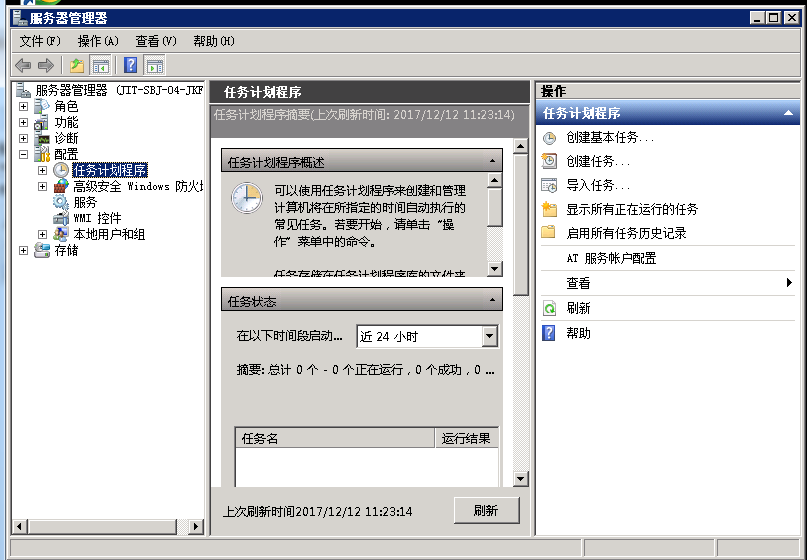
2、右键点击角色,如图:
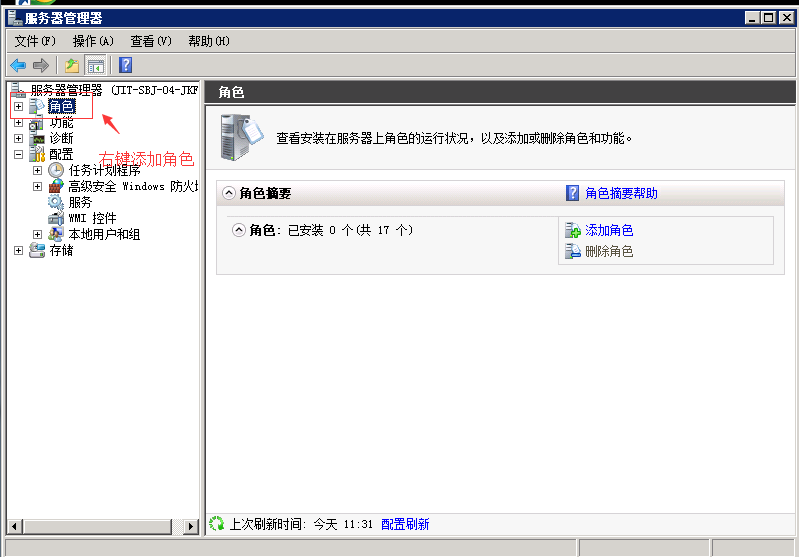
3、点击添加角色,会出现添加角色向导对话框,如图:
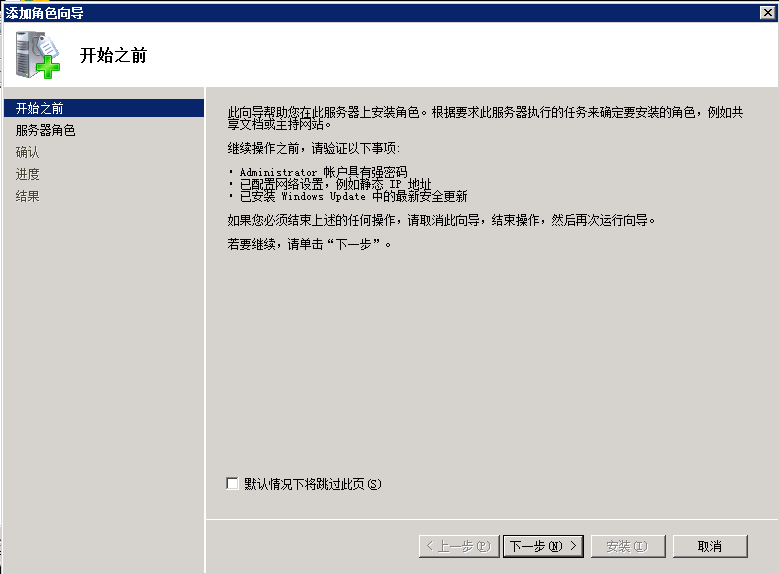
4、点击下一步,选择要添加的“web服务器(IIS)”
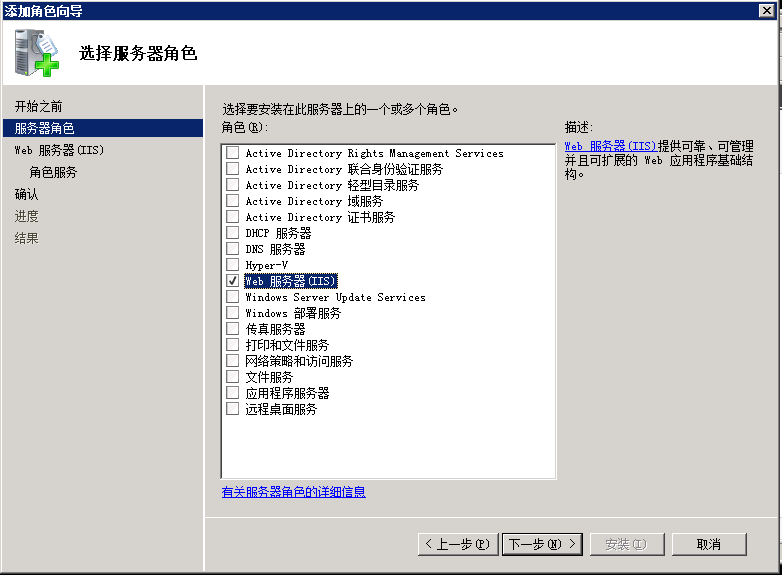
5、点击下一步,如图:
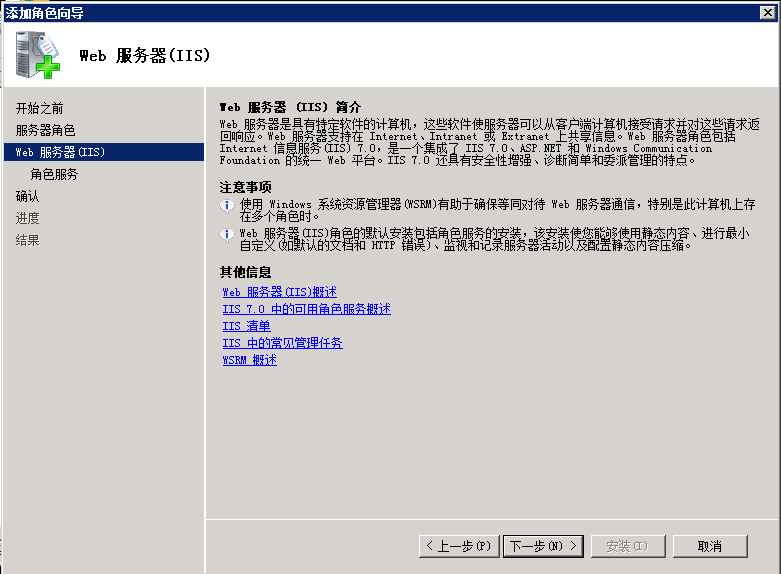
6、点击下一步,勾选FTP服务器,如图:
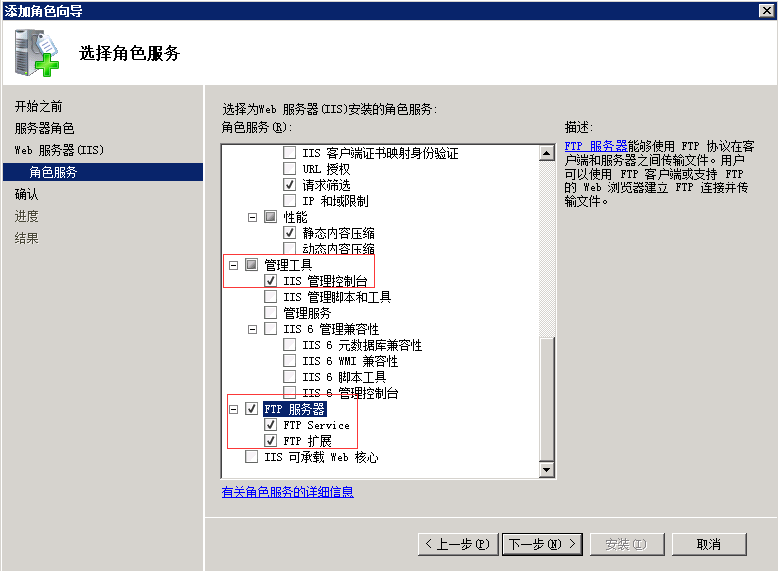
7、点击下一步,出现确认安装选择对话框,如图:
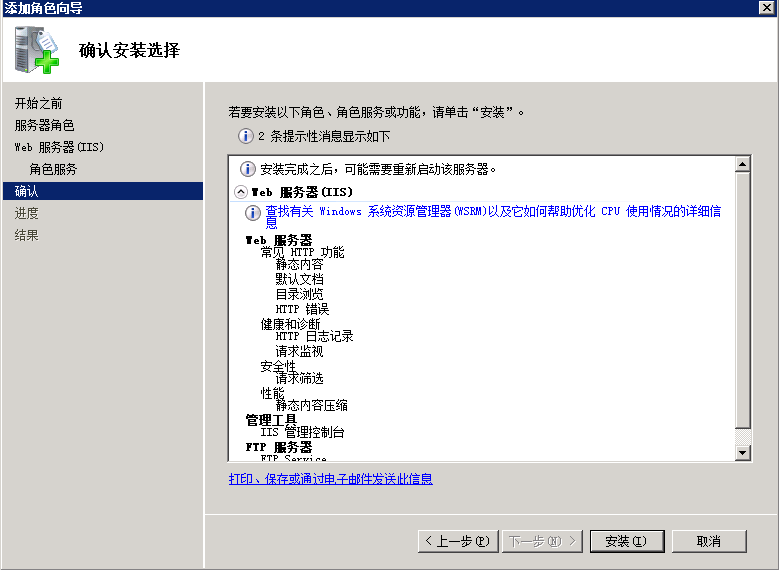
8、点击安装即可
二、创建FTP用户
1、找到服务器管理器——配置——本地用户和组,如图:
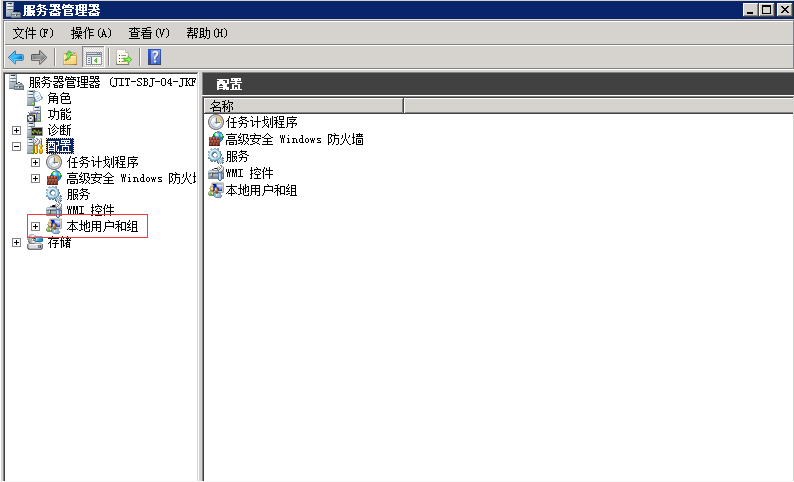
2、找到本地用户和组——用户,如图:
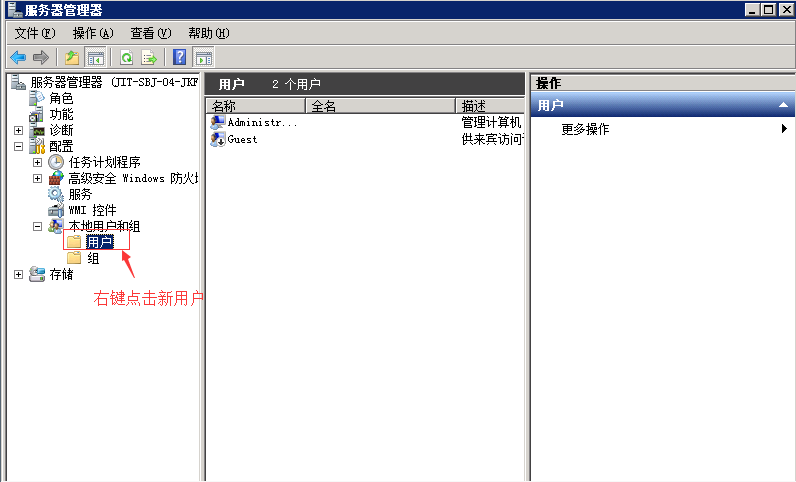
3、创建新用户
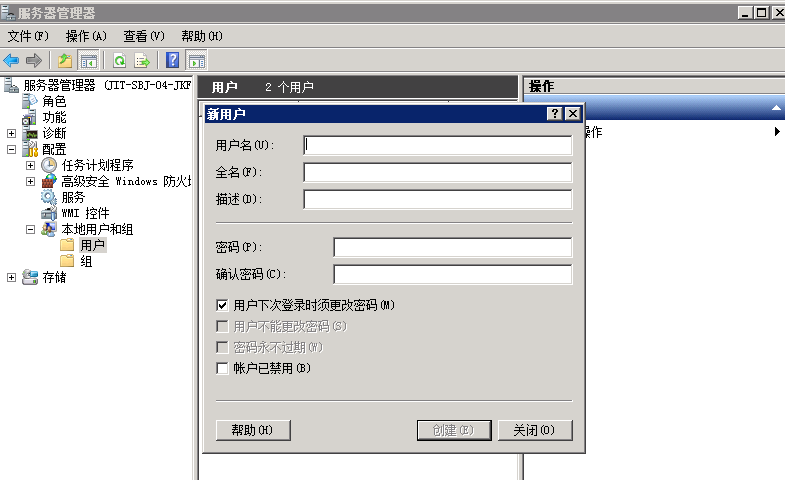
三、搭建FTP服务器
1、在服务器管理器——角色——web服务器(IIS)——Internet信息服务(IIS)管理器或在控制版面——管理工具——Internet 信息服务(IIS)管理器,如图:
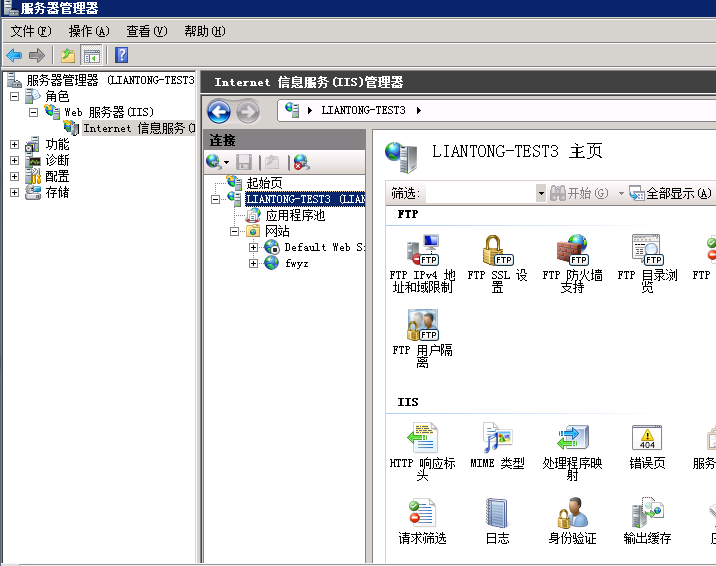
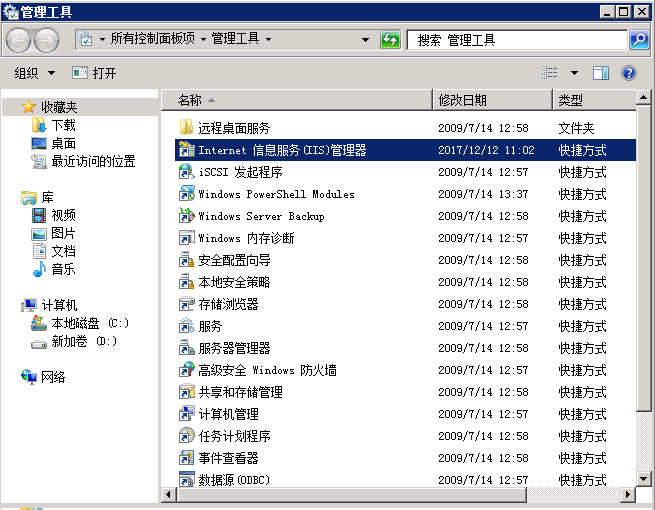
2、打开Internet 信息服务(IIS)管理器,如图:
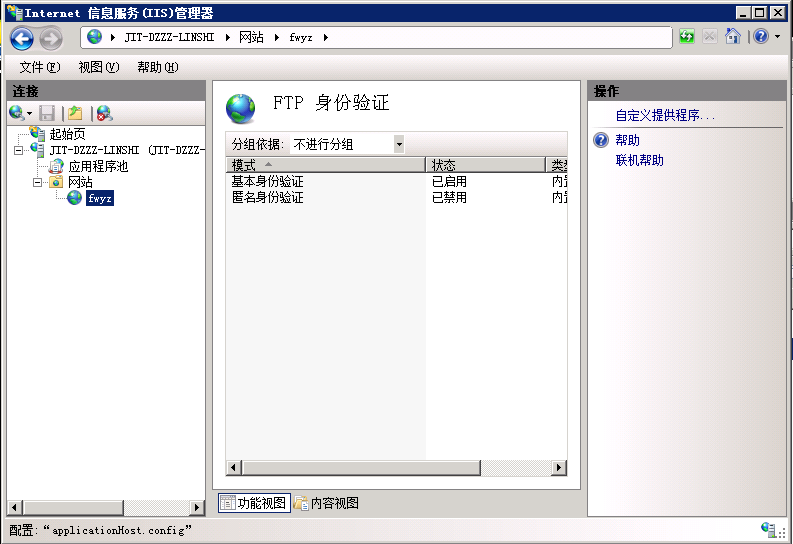
3、在网站右键,选择添加FTP站点,如图:
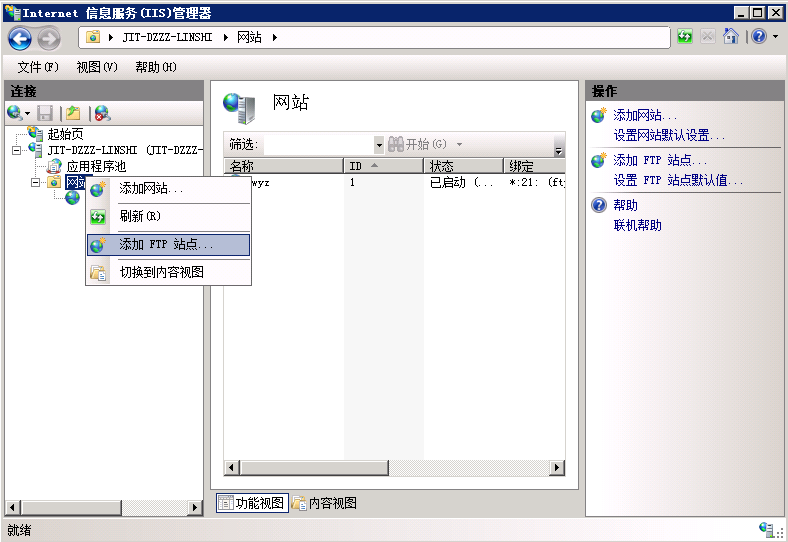
4、显示添加FTP站点对话框,如图:
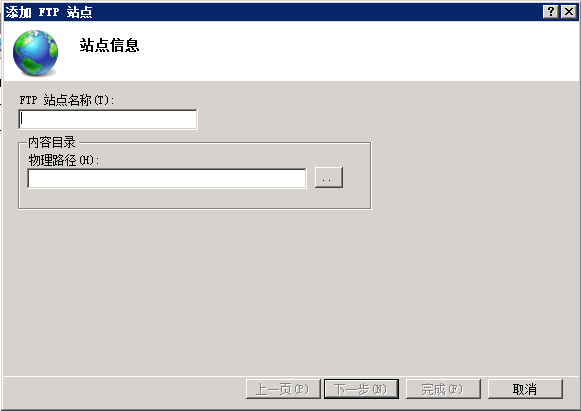
5、输入相关FTP服务器信息,与物理路径,如图:
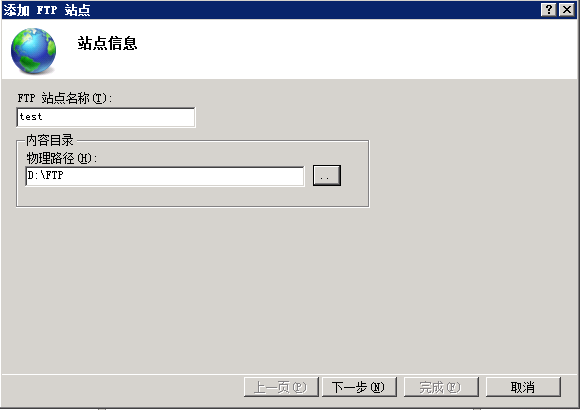
6、点击下一步,配置绑定和SSL设置信息,如图:
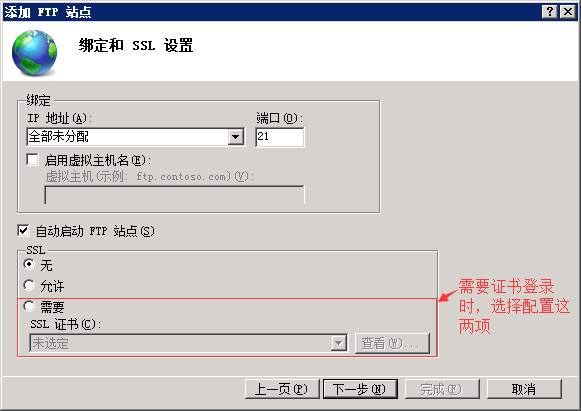
7、点击下一步,配置身份验证和授权信息,如图:
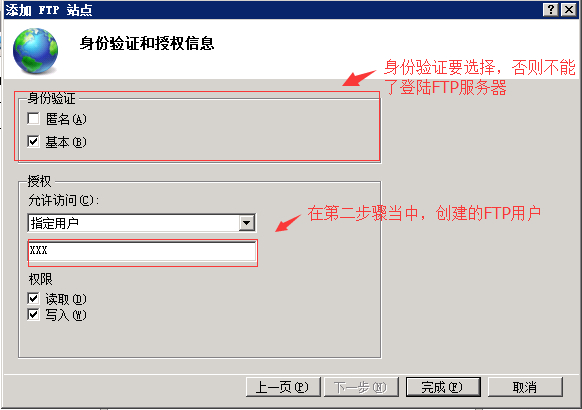
8、点击完成,在网站下方看到刚刚建的FTP服务器,如图:
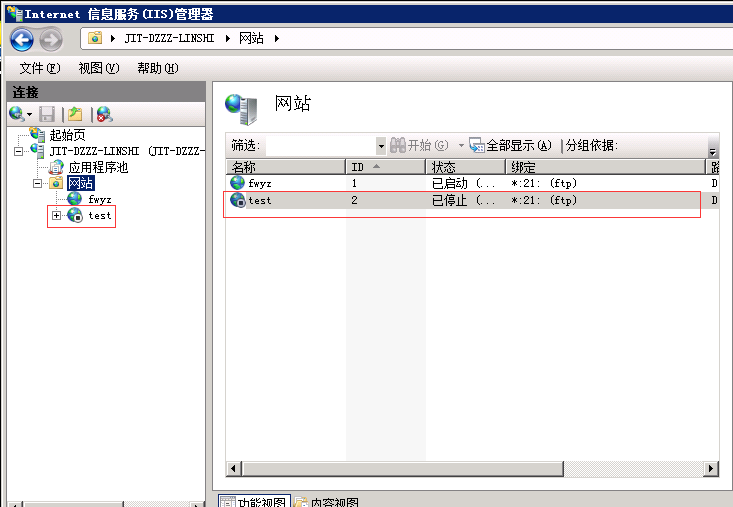
9、在浏览器中验证一下,如图:
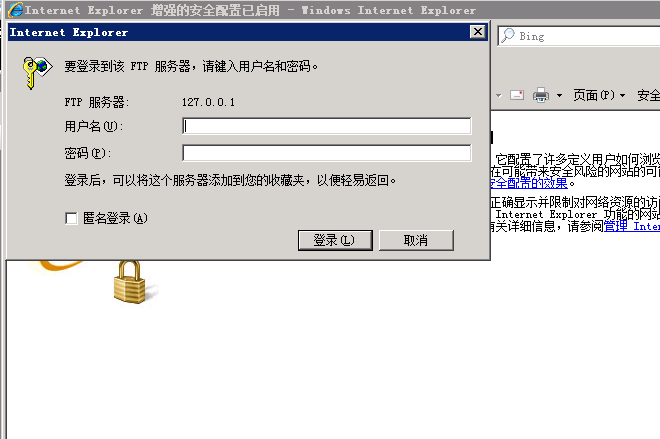
以上就是本文的全部内容,希望对大家的学习有所帮助,也希望大家多多支持。
标签:
FTP
相关文章:
1. 最新window server 2012搭建FTP服务的详细步骤2. Windows Server 2019 IIS10.0+PHP(FastCGI)+MySQL环境搭建教程3. Windows server 2019 如何安装IIS并勾选正确参数4. Windows Server 2008 R2 ent下FTP服务搭建教程5. windows server 2019开启iis服务器+tp5.1的完美配置运行流程6. Windows下使用virtualenv创建虚拟环境的方式(两种)7. zabbix监控sqlserver的过程详解8. Windows Server 2008 R2 IIS7.5配置FTP图文教程9. Windows 服务器中使用 mysqldump 命令导出数据中文乱码问题的解决方案10. windows10本地搭建FTP服务器图文教程
排行榜
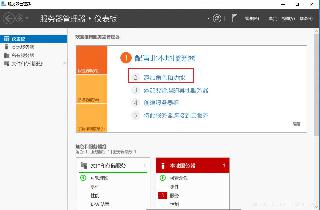
 网公网安备
网公网安备